ps调古典淡青色教程(3)
来源:photoshop联盟
作者:Sener
学习:4843人次
8、新建一个图层,按Ctrl+ Alt + Shift + E 盖印图层,再按Ctrl + Alt + G 创建剪贴蒙版,简单给人物磨一下皮,效果如下图。

<图20>
9、再创建色彩平衡调整图层,对阴影、中间调、高光进行调整,参数设置如图21- 23,确定后按Ctrl + Alt + G 创建剪贴蒙版,效果如图24。这一步微调人物肤色。

<图21>

<图22>

<图23>

<图24>
10、创建亮度/对比度调整图层,适当增加亮度及对比度,参数设置如图25,确定后按Ctrl+ Alt + G 创建剪贴蒙版,效果如图26。
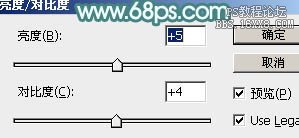
<图25>

<图26>
11、创建可选颜色调整图层,对红色进行调整,参数设置如图27,确定后同样按Ctrl+ Alt + G创建剪贴蒙版,效果如图28。这一步给肤色增加红色。
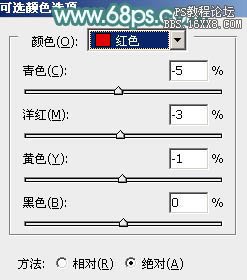
<图27>

<图28>
12、新建一个图层,盖印图层。执行:滤镜> 模糊 > 高斯模糊,数值为4,确定后按住Alt键添加图层蒙版,用白色画笔把背景部分有杂色的部分擦出来,效果如下图。

<图29>
13、创建曲线调整图层,对RGB、红、绿、蓝进行调整,参数设置如图30- 33,效果如图34。这一步适当增加图片亮度。
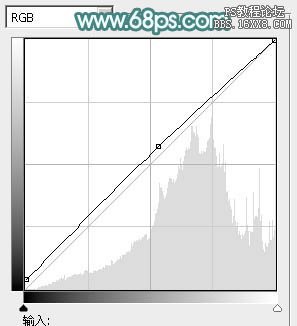
<图30>

<图31>
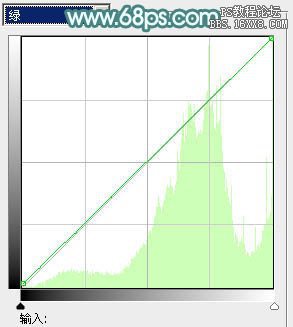
<图32>

<图33>

<图34>
学习 · 提示
相关教程
关注大神微博加入>>
网友求助,请回答!







